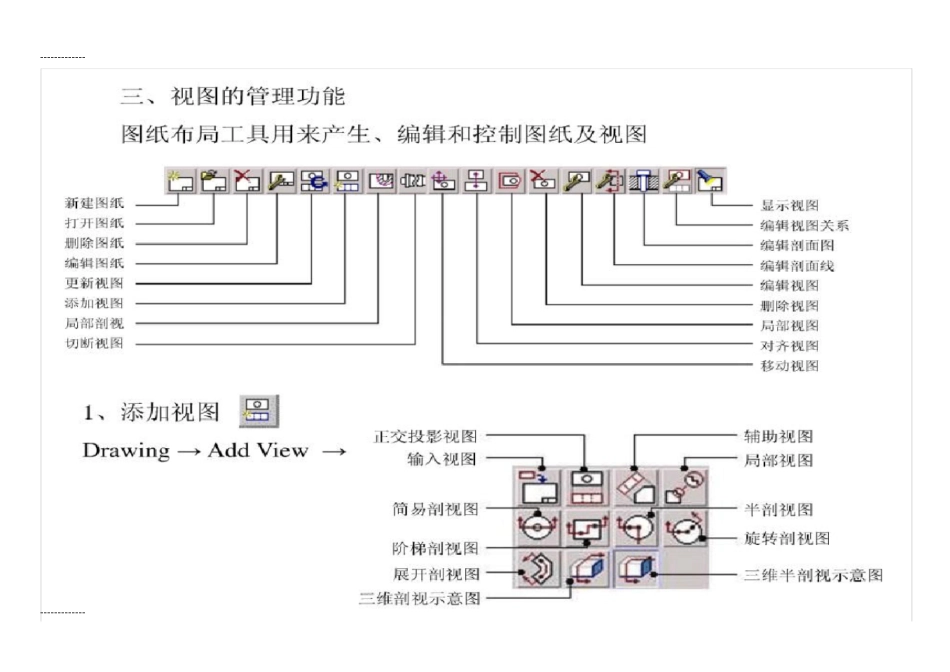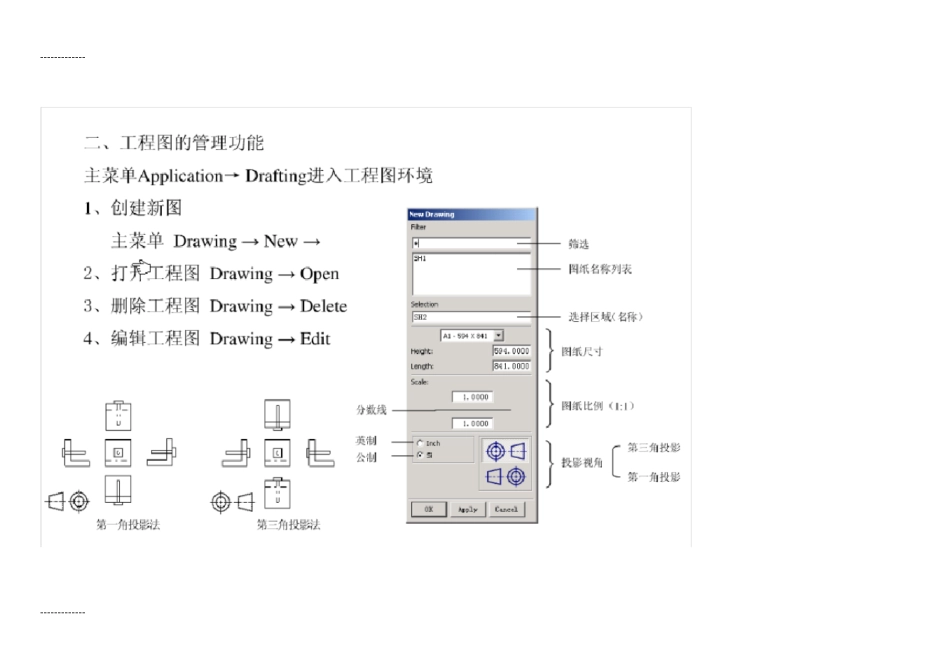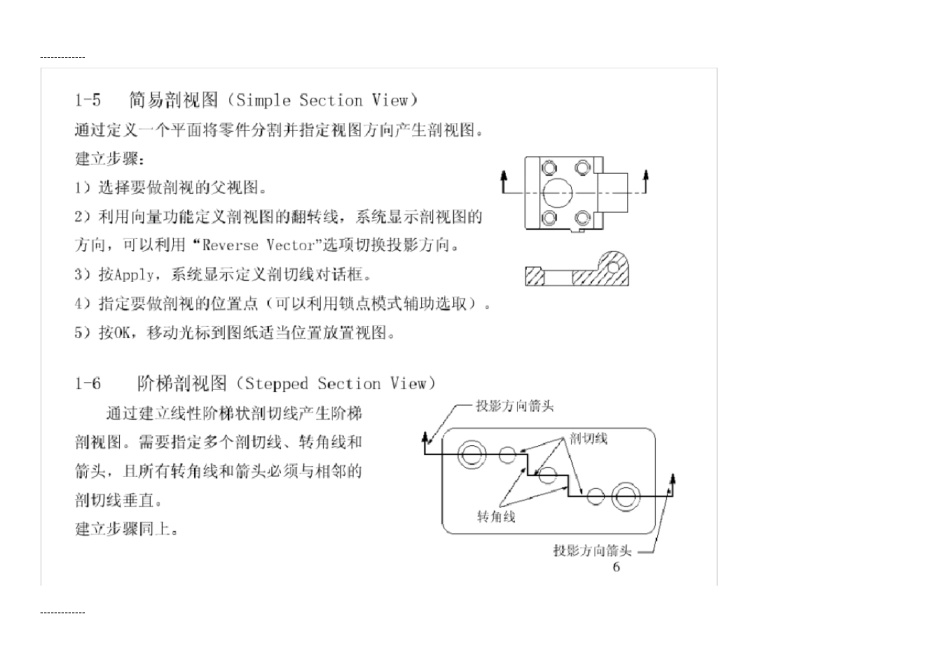--------------------------------------------------------------------------------------------------------------------------------------------------------------------------------------------------------------------------------------------------------------------------------------------------------------------------------------------------------------------------------------------------------------------------------------------------------------------------------------------------------------以下为ug工程图的制作方法,大部分为自己所摸索,技术不太成熟,所以会有很多的问题,望见谅。以下的介绍只是对ug工程图简单介绍,ug“制图”环境里面的功能相当的多,要想熟练应用里面的功能就必须先对“制图”环境里面的功能进行熟悉和练习才能进行下一步的操作。以下的介绍是建立在已经对ug“制图”模块里面的功能已经较为熟悉的情况下进行的。里面只是简单的介绍了一些自己在出图的过程中遇到的难点问题进行了一番阐述。在完成ug的实体建模以后,就要开始创建二维工程图了,虽说,二维图是有三维图投影导出的,但是看起来容易,其实做起来并不是很轻松的。Ug里面的二维图是由三维导出的,和用autocad画出来的完全是两种方式,导出的图形要想完全按照自己的意愿做出来其实还是要费很多脑筋的。首先,在真正开始导出图形之前,先还是要了解下ug的制图模块里面的基础功能。制图模块里面的功能很多很杂,只要完全弄明白是很难的。但是还是先要了解下,才好进行下一步的步骤。下面,就开始介绍ug导出二维图的操作了!1.出图前的图层设置工程图的视图管理可以用图册、组件来管理。由于在出工程图的时候有可能用图层来管理视图的显示,所以,在导出二维图之前还是先要做好ug的图层的设置。因为在前面的建模的过程中都是用装配做的部件之间的管理,而在各自的组件里面却很少用到图层,但是为了在ug里面的二维图的管理好图纸,就必须先给各自的部件先做好图层管理。我们先要清楚,在每次出图的时候图纸都是反应在建模里面显示的图形的内容,因此看上去我们可以不用图层管理部件的显示,而将我们不想要的部件隐藏起来不显示就可以了。其实这个方法对于只有一张二维图的部件来说是可以的,但是对于像模具这样的有很多张分别显示不同部件的情况是不适合的。先将要出图的部件分别放置到不同的图层,并且用不同的组将各自的图层按类别管理。2.新建图纸页新建一张图纸,注意图纸的长宽都是可以用手动输入的,单位用毫米,用第一象限角投影。这样才符合一般的制图标准,当然特殊情况除外。3.插入视图插入基本视图,选择图形比例,选择视图,也可用“定向视图工具”重新定位视图的位置。放置好视图后,开始进行正式的处理,后面的处理的过程才是关键。4观察视图仔细观察视图,看是否符合自己的想法,如果视图中缺少或者多出了组件或者垃圾,就要对显示的图层进行处理。使图层中只显示自己所需要的部件。--------------------------5.设置隐藏线的显示与否一般来说模具图的不可见部分都是要用虚线来表示的,所以先点击视图的边界框,右键点击“样式”。在隐藏线选项中将隐藏线用虚线表示,如果已经在“首选项”中已经设置好了隐藏线自动用虚线表示的话就不用改动了。6.单独编辑视图中的线当视图中的线的显示仍然不符合自己的要求时就要用“视图的关联编辑”对视图中的单独的线进行编辑。7.插入所想要的侧视图7.1虽然在“基本视图”里面有正等侧视图和等二侧视图两个侧视图,但是很多时候我们想要的视图并不是那两个视图。所以这样的视图的方位我们要单独建立。进入“建模”环境,将部件摆放到我们想要的方位上点击“视图”——“操作”——“另存为”,将我们现在部件所放的方位另存为我们想要的布局。7.2插入我们所想要的视图方位的时候就用插入“基本视图”中选定我们在前此工作中做好的视图“TFR-MY1”,选定所要的比例,就可以插入我们所需要的视图了。8.模具中心线的插入在上面的视图中模具的中心线是没有的,我们既可以在实体建模环境中将我们所想要的视图直接...